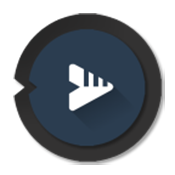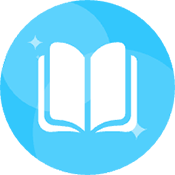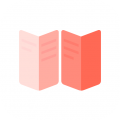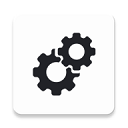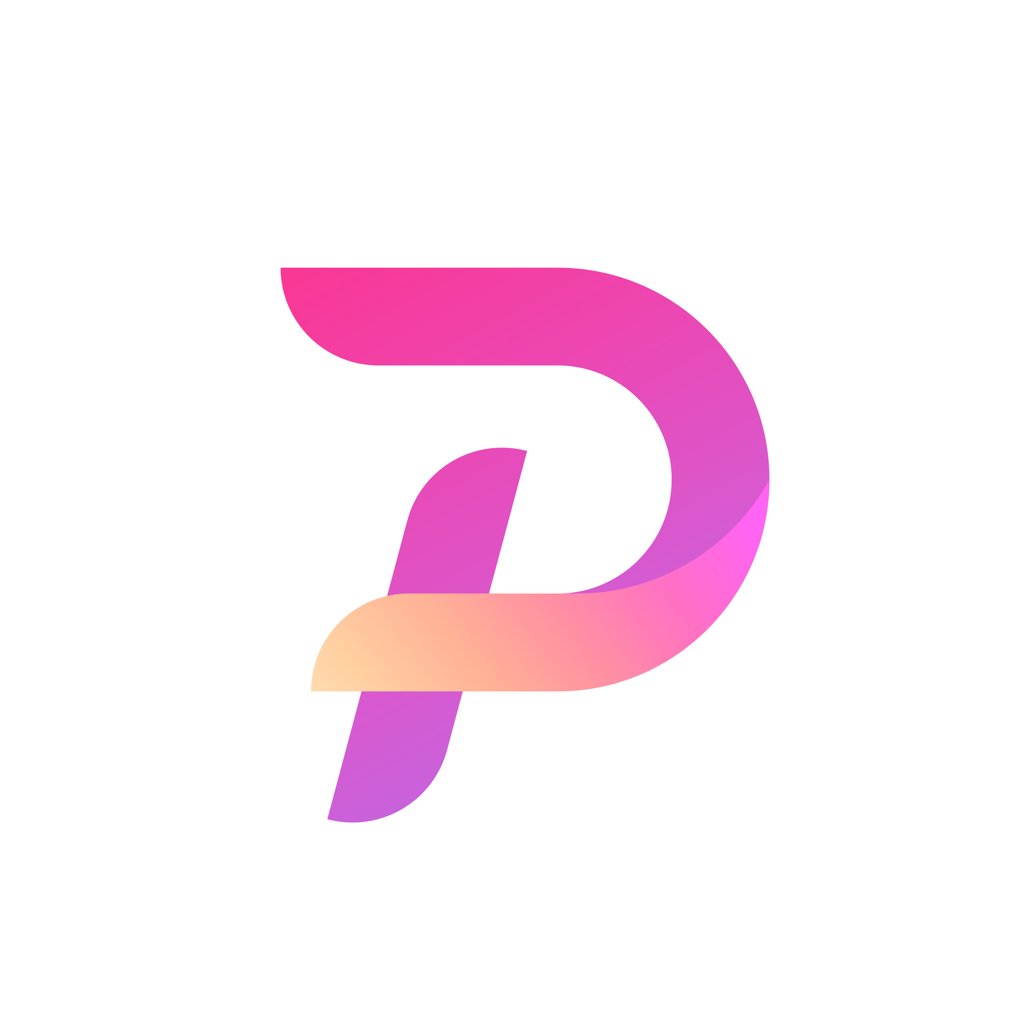Copyright © 2003 - 2019 www.1Ting.com All Rights Reserved. 
limbox86中文版
应用介绍
limbox86中文版是一款功能比较全面的手机端模拟电脑的软件,把自己的手机就可以直接模拟成电脑系统,并且来运行各种应用的时候,也可以变得更加安全稳定,配送的一切功能都可以直接去免费使用,并且在打开功能之后也可以查看到非常细致化的讲解步骤。
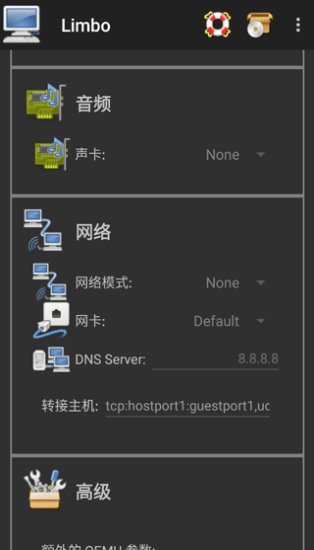
《limbox86中文版》软件亮点:
1.在不同的场景下使用的时候,也可以直接符合用户调整各种应用参数的要求。
2.各种各样的功能都是免费开放的,能够让自己的手机系统在运行的时候更加稳定。
3.创建各种脚本的时候,也可以直接保留每一次的创建的记录。
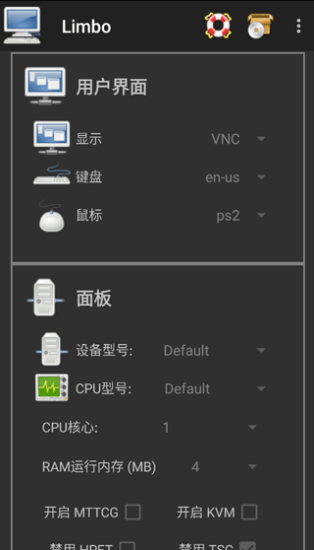
《limbox86中文版》软件特色:
1.配置所有计算机参数的时候,用户也可以默认应用页面。
2.在控制面板当中也可以直接显示出设备的型号以及cpu的型号。
3.创建镜像功能的时候也是非常简单的,有着更加细致化的流程和教程。

limbox86中文版使用教程
1、打开limbo,第一次使用limbo会出现如下图所示的软件介绍这里我们点击右下角的“我已了解”即可。
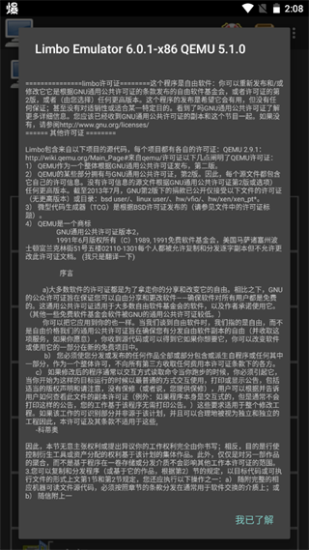
2、接下来出现的是软件更新日志,这里直接选择右下角的“确定”就行了。
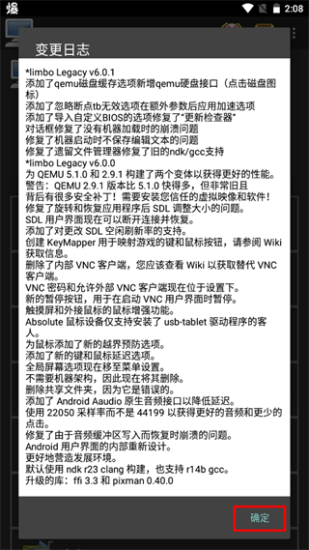
3、接下来是欢迎信息,我们取消勾选“启东市检查更新”来取消启动时更新,然后点击“确定”即可
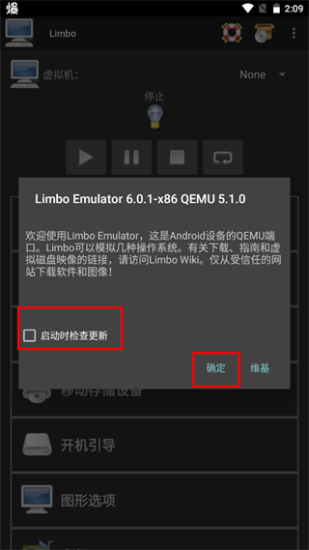
4、接下来,我们点击上面的虚拟机配置的右边的None,然后在弹出的窗口里面旋转New。
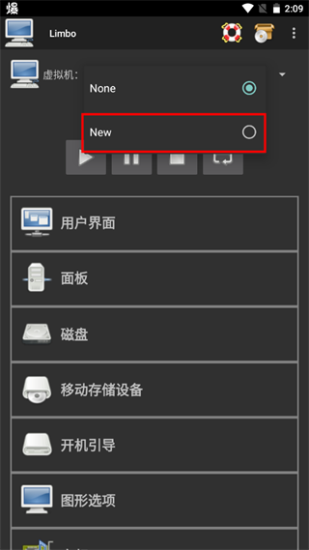
5、然后我们在弹出的窗口里填写自己新建的虚拟机配置的名字,名字可以随意,不过建议简单点,同时最好是英文。我这里就用a了。填写完以后,点窗口右下角的“新建”。
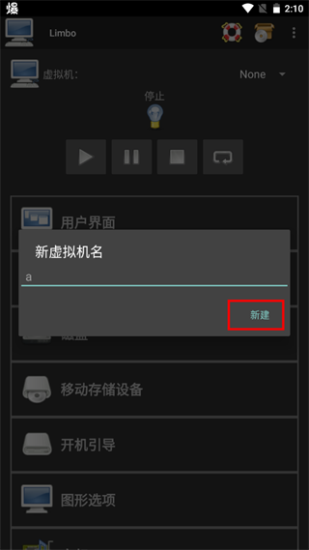
6、创建好后,会弹出一个镜像文件下载的页面,根据需要下载镜像文件,你也可以选择自己的镜像文件。
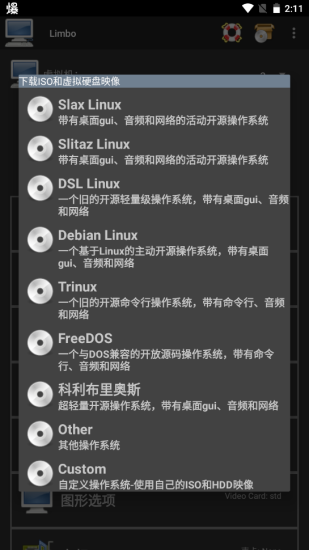
7、下面就开始进行计算机的配置了,一般用户界面用默认的就可以了,用户可以按需要进行自行设置
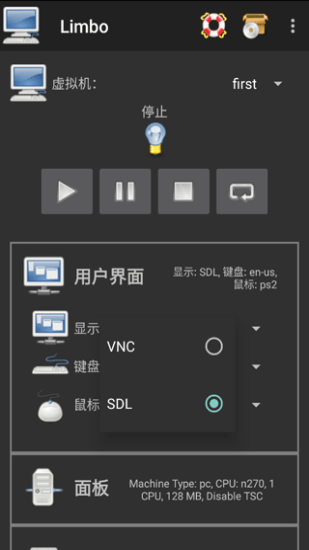
8、RAM运行内存需要根据自身手机内存来设置,建议不大于你手机内存的1/3,还需要看你自己提供的镜像文件来定义大小,还要注意CPU的核心数量最好和你的手机处理器数量一样,可以避免浪费
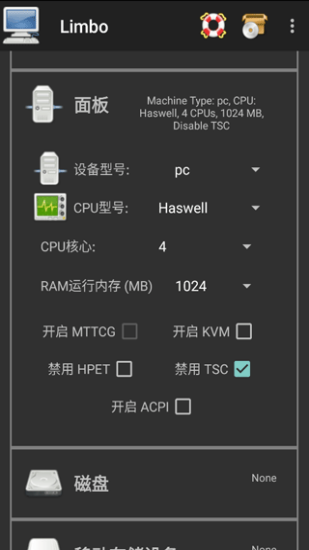
9、这里当你点击磁盘A后面的None时,会弹出小窗口,这里要选择打开而不是New。New是新建一个空镜像,而打开则是手机自带或者limbo内置的文件管理器,让你选择镜像。
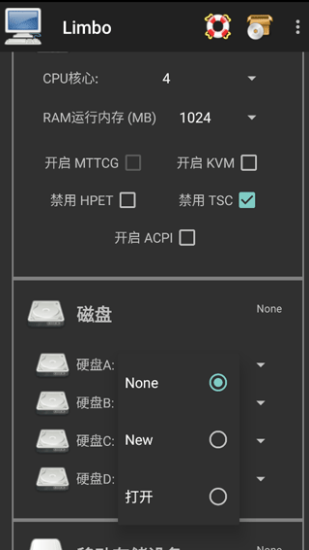
注意:如果点击打开之后没有反应或者调用的limbo内置的文件管理器界面为空白,那么很有可能是你没有给limbo读取文件的权限。limbo不会主动申请文件读取权限。
10、然后移动存储设备中的开机引导启动顺序,选择Hard Disk,也就是磁盘中你的镜像文件
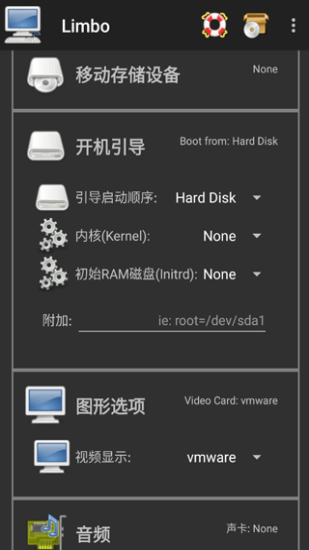
11、可选rtl8139或者virtio。相比较来说virtio网卡全方面战胜rtl8139,但是可能出现无法访问网络的情况(非常少见)。所以这里可以自由选择。额外的QEMU参数这里所填写的内容(-smp 4,cores=4)中的俩个数字,要与前面的CPU核心选项里面的CPU核数保持一致,不然可能会造成卡顿或者导致limbo闪退、镜像蓝屏。额外的QEMU参数填写完以后,建议先回到顶部,虚拟机配右边那里选择None之后再改回来,这样可以让limbo保存配置文件,以防你填写额外的QEMU参数的内容消失。
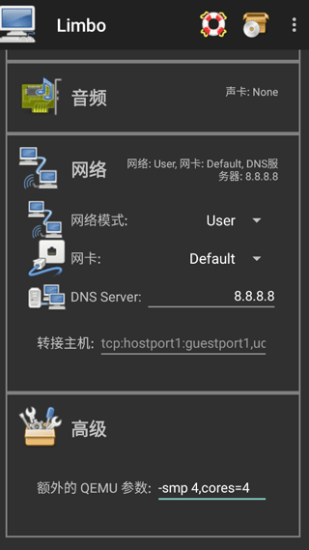
《limbox86中文版》软件测评:
内置了非常优质的文件管理的功能,而且还可以直接获得各种各样的管理权限,不断的去整理自己的系统文件。
- 系统要求:安卓4.4
- 更新时间: 2024-03-30 10:34:10
- 权限说明:查看详情
- 隐私说明:查看隐私
- 包名:com.limbo.emu.main
- MD5:E89B158E4BCF988EBD09EB83F5378E87